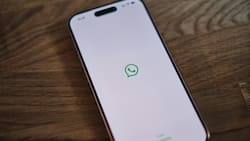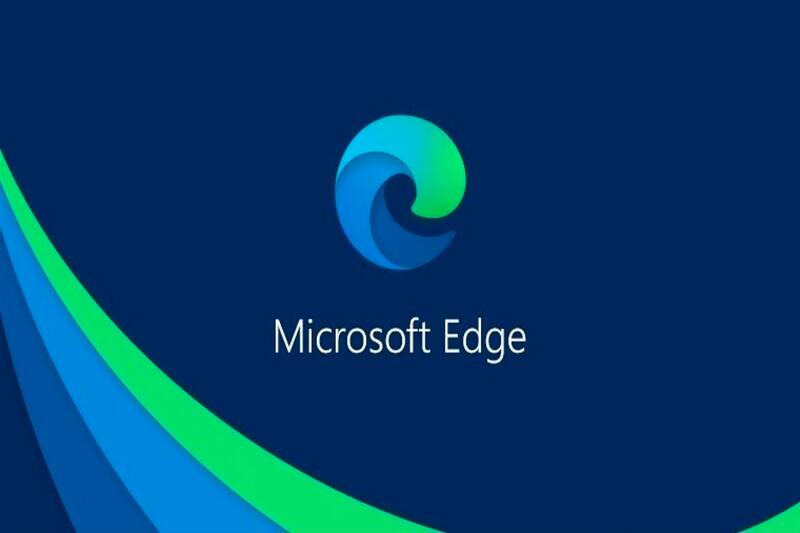
Los usuarios de iPhone, por default, utilizan el navegador web Safari, pero no a todos sus clientes les gusta cómo funciona aquel browser, por lo que hay variadas alternativas para usar en el dispositivo móvil, aunque hoy destacaremos la utilización de Microsoft Edge, para que también sea el predeterminado del celular.
Este tutorial es bastante fácil de seguir, en el que se debe descargar Microsoft Edge o cualquier navegador web a través de la App Store, para luego instalarlo en el dispositivo móvil. Tras ello, los usuarios pueden hacer un proceso en el que aquel navegador quede como predeterminado en el smartphone.
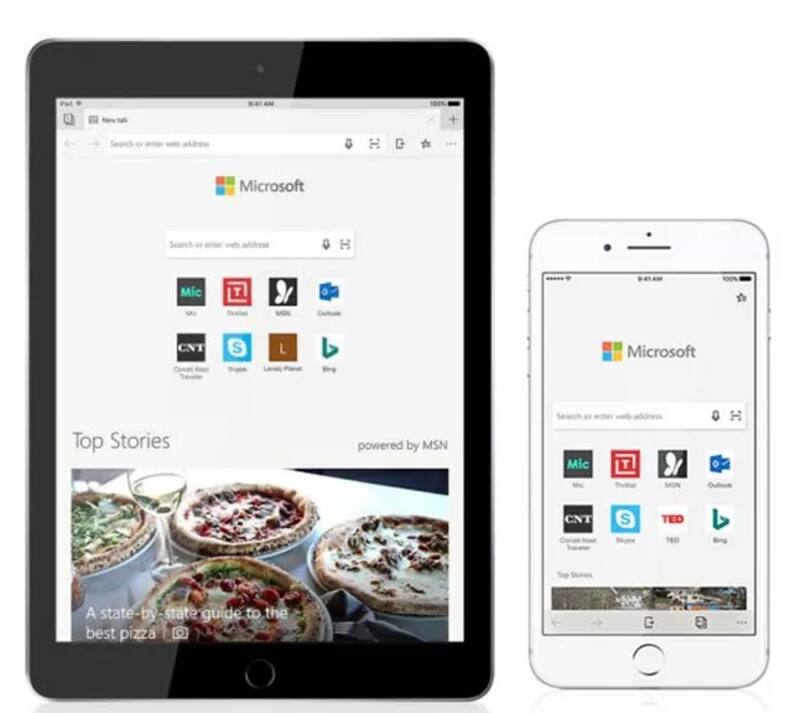
Cómo configurar Microsoft Edge como navegador predeterminado en iPhone
- Abrir el apartado configuración en el mismo iPhone.
- Moverse hasta la parte inferior del tópico y seleccionar Microsoft Edge.
- Allí abrir la opción "Aplicación de navegador predeterminada".
- Luego escoger "Borde de la lista".
Esta nueva característica se agregó en el sistema operativo iOS 15, entregando libertad a sus usuarios de escoger qué software utilizar para ciertas funciones específicas, como en este caso es la navegación a través de Internet.
La misma función también se puede utilizar en otro tipo de apps que tengan un mejor funcionamiento en iPhone.
Cómo desactivar Safari de iPhone
Al tener instalado Microsoft Edge, ya se puede desactivar Safari del mismo iPhone, proceso que es un poco más largo, pero no complicado. Al ser parte del sistema operativo iOS, no se puede borrar, aunque puede quedar en el olvido para no usarlo nunca más.
¿Cómo realizar este proceso? De una manera bastante sencilla.
- Ir al tópico "Configuración" en iPhone.
- Asistir al menú llamado "Opciones de tiempo de pantalla".
- Habilitar "Activar tiempo de pantalla".
Tras ello, el proceso continúa con el uso de una contraseña de tiempo en pantalla, la cual se obtiene siguiendo este mismo tutorial.
- Luego ir al menú "Restricción de contenido y privacidad".
- Tras eso, se debe habilitar el botón que refleja las restricciones de contenido y privacidad del iPhone.
- Seleccionar la opción de apps permitidas.
- Ir a Safari y pulsar el botón de desactivación.
Con este proceso, el usuario no podrá utilizar Safari, sólo quedará con Microsoft Edge o cualquier otro browser que se haya descargado y puesto como navegador determinado en iPhone.